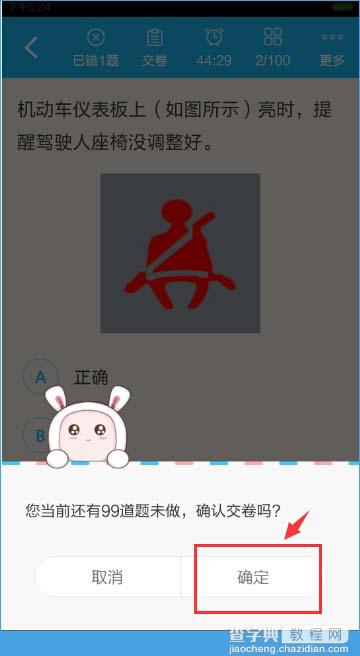怎么使用驾考宝典2015最新版进行模拟考试?驾考宝典模拟考试图文介绍
发布时间:2016-12-26 来源:查字典编辑
摘要:驾考宝典2015最新版为考驾照的朋友提供了海量的题库练习,而且还有模拟考试哦,让用户在练习得差不多的时候来测试下自己到底能考多少分,那么这款...
驾考宝典2015最新版为考驾照的朋友提供了海量的题库练习,而且还有模拟考试哦,让用户在练习得差不多的时候来测试下自己到底能考多少分,那么这款模拟考试该如何使用呢?下面小编就给大家介绍下驾考宝典模拟考试的具体步骤。
1)首先打开驾考宝典,在科目一界面上点击【模拟考试】。(如下图)
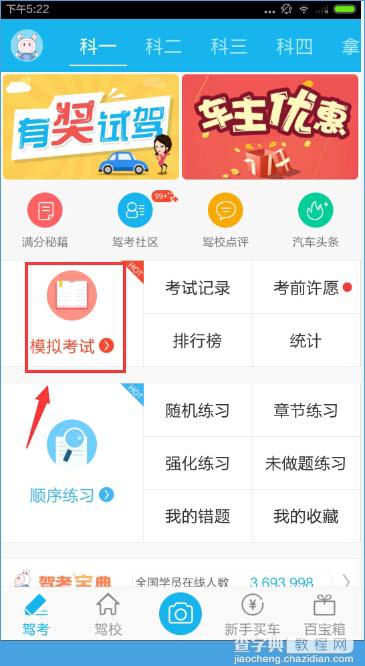
2)在方框输入考生姓名,点击【确认】。(如下图)
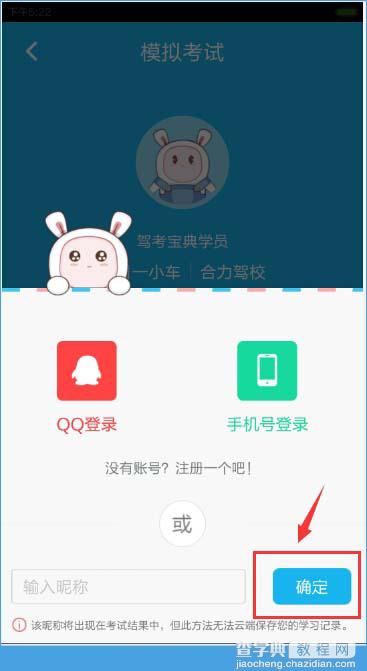
3)在界面选择模拟考试类型点击进入,即可开始考试,做完之后点击【交卷】。(如下图)
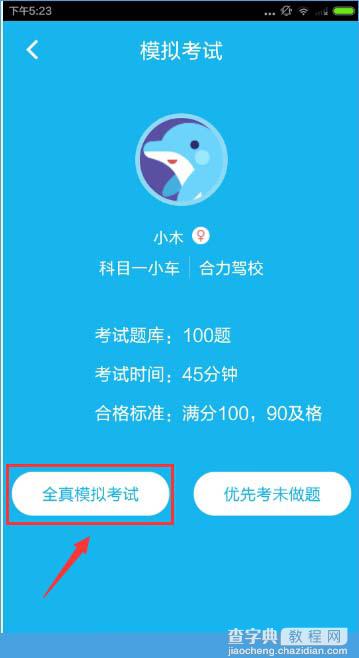
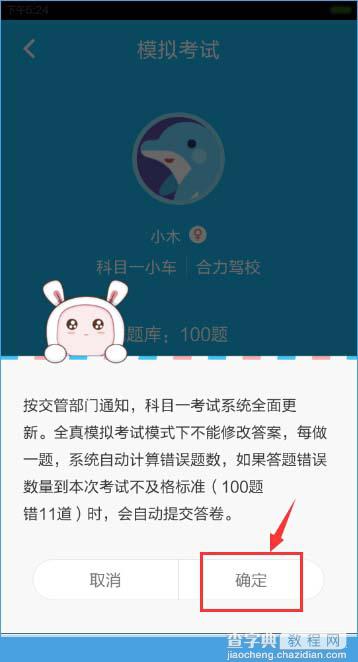
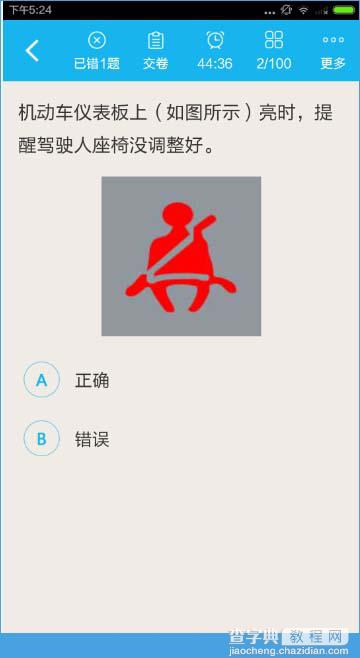
4)由于清风小编还没做完就提交了,弹出窗口点击【确定】,最后就显示考试结果了。(如下图)